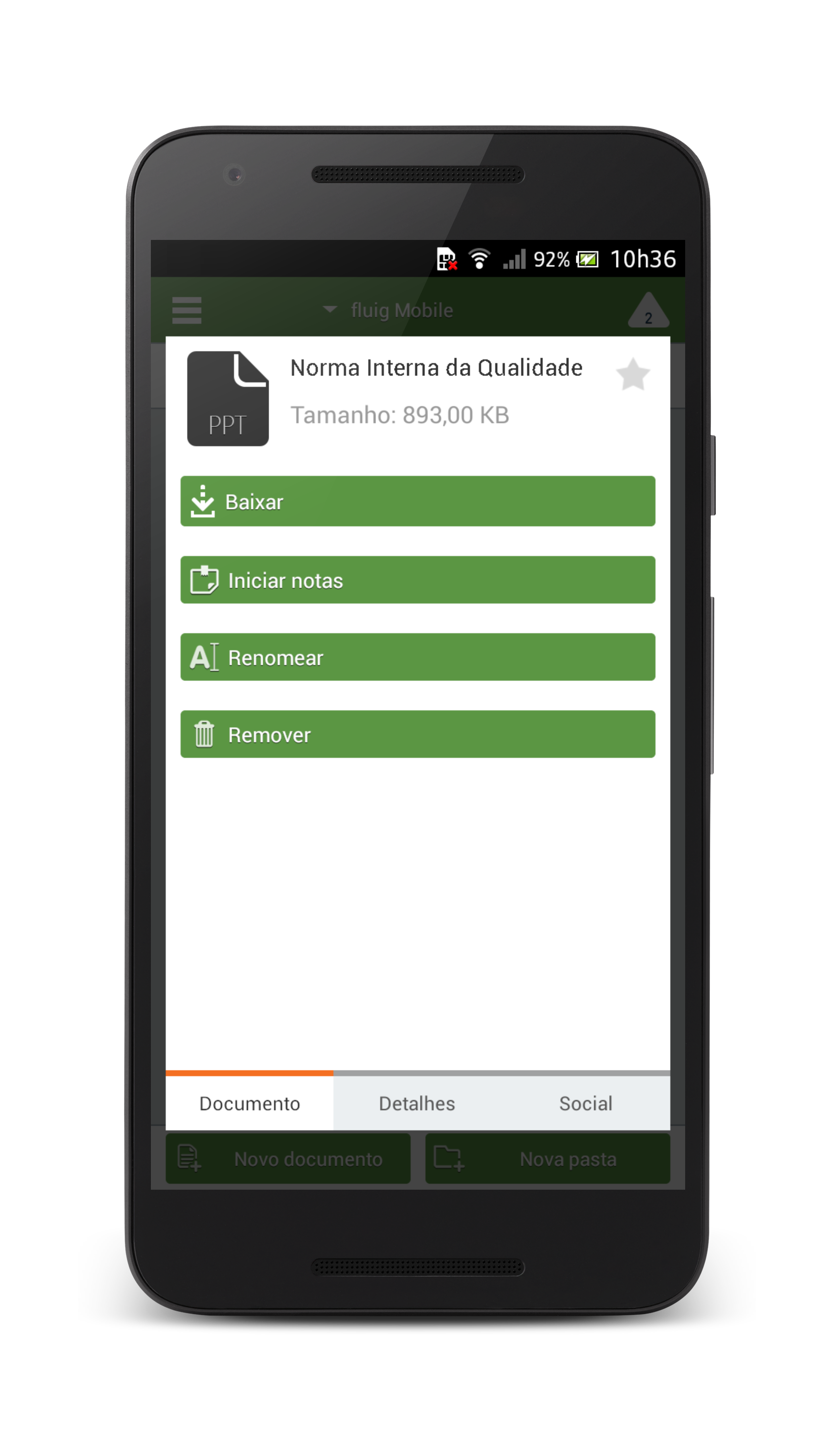Histórico da Página
Índice
| Índice | ||||||||
|---|---|---|---|---|---|---|---|---|
|
Plataforma
Produto: fluig Mobile
Aplicativo: My Fluig
Sistema OperacionalAmbiente: Android
Ocorrência
Determinados documentos tiveram a permissão de download bloqueada pelo publicador ou administrador da plataformaExistem documentos que foram publicados utilizando o visualizador interno e com a opção de download desabilitada para evitar o acesso ao arquivo físico. Porém, quando esses documentos são visualizados através do aplicativo móvel para My Fluig em Android, o download do documento é realizado para o dispositivo.
Causa
Devido às características do próprio sistema operacional, ao visualizar um documento através do aplicativo fluig para Android, o arquivo é baixado para o dispositivoarquivos com extensões como: docx, txt, doc, ppt, pptx, e dentre outros, são baixados para o dispositivo. Isso ocorre pois arquivos com estas extensões não são suportados pelo visualizador interno. No Android, apenas arquivos do tipo imagem, vídeo e PDF são exibidos diretamente no aplicativo.
Por esse motivo, os usuários que possuem permissão de Leitura (ou superior) no documento tinham de conseguem realizar o download do arquivo para poder físico ao visualizá-lo.
Solução
Os procedimentos passos abaixo demonstram como bloquear no fluig Mobile My Fluig o download de documentos que tenham essa opção desabilitada pelo publicador/administrador.
Configurando permissão de download de documentos no
...
My Fluig
É possível configurar permissão de download para visualização de documentos no aplicativo Android, devido as limitações explicadas acima. Para realizar esta alteração siga os seguintes passos:
- Efetue a autenticação no fluig autenticação no Fluig Plataforma pela web utilizando o usuário usuário wcmadmin e acesse Painel de Controle → WCM → Empresas.
- Selecione a empresa que deseja alterar a tela inicial do aplicativo e então clique na opção opção Editar.
- A tela de edição de empresa será apresentada. Clique no botão Cadastrar dados adicionais.
A tela de dados adicionais da empresa será apresentada. No campo Chave, informe o valor enableDocumentSecurityOnMobile e no campo Valor informe:
- true: Para que a configuração de permissão de download do documento definida pelo publicador seja considerada na visualização pelo aplicativo mobileMy Fluig.
- false: Para habilitar a visualização do documento através do dispositivo móvel aos usuários que possuam permissão de Leitura (ou superior), independente da configuração definida pelo publicador.
- Clique no botão Salvar para salvar os dados adicionais. O item enableDocumentSecurityOnMobile será adicionado na listagem de dados adicionais da empresa.
...
Figura 1 - Clique no botão Salvar para salvar as alterações na empresa e efetivar a alteração.
...
Configurando permissão de download no documento
Além de configurar a chave enableDocumentSecurityOnMobile na empresa, é necessário também configurar a permissão no documento, da seguinte forma:
- Acesse a pasta aonde onde o documento está salvo , e na no final da linha do documento, no lado direito, selecione a opção clique no botão Mais opções , e em seguida selecione Propriedades.
- Selecione a aba Informações Gerais e localize o campo Permite download e impressão?
- Para que o documento possa ser baixado e visualizado e baixado no mobile, basta deixar manter o campo assinalado.
- Para impedir o download do documento, basta deixar o campo sem assinalar.
...
Como esta configuração será apresentada para o usuário no dispositivo móvel?
- desmarque esta opção.
Figura 2: Marque ou desmarque a opção "Permite download e impressão?" do documento.
| Nota | ||
|---|---|---|
| ||
Para garantir a segurança do arquivo físico, certifique-se em marcar a opção "Utiliza visualizador interno?" |
Qual será o comportamento desta configuração para o usuário no My Fluig?
| Deck of Cards | ||||||||||||||||||||||
|---|---|---|---|---|---|---|---|---|---|---|---|---|---|---|---|---|---|---|---|---|---|---|
| ||||||||||||||||||||||
|
Observações
E as permissões de Download e Impressão da aba Segurança?
Nas propriedades de documentos e pastas, há uma opção chamada Download e impressão na aba Segurança, que permite especificar quais usuários/grupos terão o download do documento liberado.
Caso a plataforma esteja na Atualização 1.5.12 ou anterior, quando a chave enableDocumentSecurityOnMobile for configurada no ambiente, independentemente do valor atribuído a ela (true ou false), as permissões de download e impressão definidas na aba Segurança não serão levadas em consideração pelo My Fluig.
A partir da Atualização 1.5.13, as configurações da aba Segurança serão aplicadas no My Fluig, desde que a chave enableDocumentSecurityOnMobile tenha sido habilitada.
| Nota | ||
|---|---|---|
| ||
Uma vez definido o parâmetro enableDocumentSecurityOnMobile, esta configuração será aplicada para os novos usuários que adicionarem sua conta no aplicativo do fluig My Fluig para Android. Para usuários que já estão com possuem a conta configurada em um dispositivo móvel Android, esta alteração será aplicada na próxima vez em que o usuário abrir o aplicativo buscar essa nova configuraçãoaplicativo for aberto, esta configuração será atualizada. Caso o dispositivo estiver usando rede 3g4G ou 5G, a essa verificação é feita apenas uma vez por dia. |
| Dica |
|---|
Para conferir o procedimento de como bloquear o download de documentos no My Fluig para Android, acesse bloquear ação de download de documento para Android. |